win10怎么开启vt虚拟化?win10开启vt虚拟化的方法
近日有一些小伙伴咨询小编win10怎么开启vt虚拟化?下面就为大家带来了win10开启vt虚拟化的方法,有需要的小伙伴可以来了解了解哦。
win10怎么开启vt虚拟化:
1、按下“win+i”打开设置点击“更新和安全”(如图所示)。
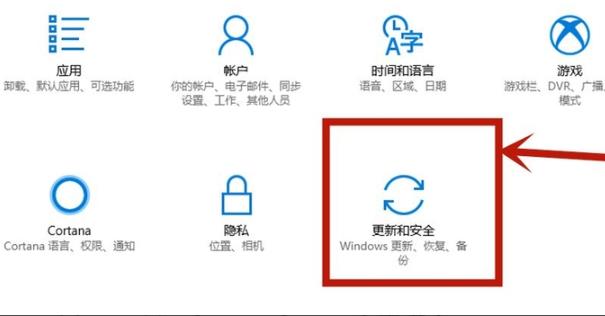
2、随后点击左侧任务栏中的“恢复”(如图所示)。
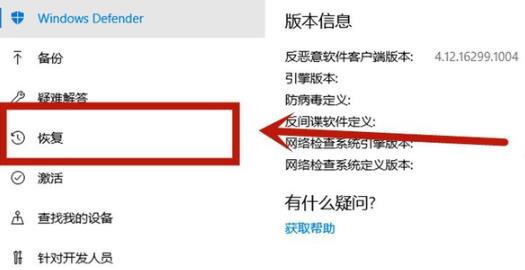
3、在高级启动下面点击“立即重新启动”(如图所示)。

4、重启后点击“高级选项”(如图所示)。
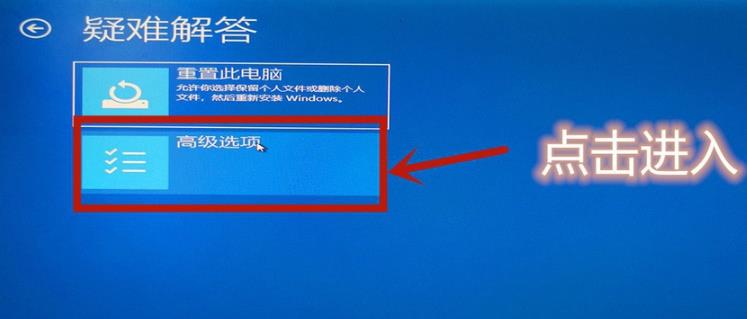
5、进入高级选项点击“uefi固件设置”(如图所示)。

6、再点击右下方的“重启”(如图所示)。

7、重启后进入主板界面选择“advanced”确认后进入(如图所示)。
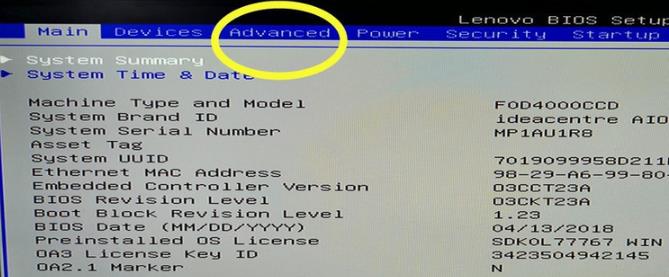
8、调到vt-d,之后再调到enable,点击enter确认,最后在按下F10保存即可(如图所示)。
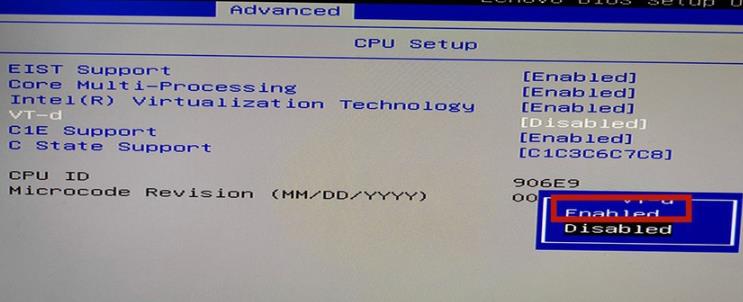










 苏公网安备32032202000432
苏公网安备32032202000432